Privatsphäre ist ein integraler Bestandteil des menschlichen Lebens. Wir haben bestimmte Apps mit Texten, Bildern, Videos und Dokumenten, die wir selbst vor engen Personen wie Freunden und Familie geheim halten möchten. Der einfachste Weg, die Dinge privat zu halten, ist ein Geräte-Passcode. Aber was ist, wenn Sie Apps auf Ihrem iPhone ausblenden möchten, damit diese Anwendungen auch dann verborgen bleiben, wenn jemand Ihr Passwort hat? Lassen Sie mich Ihnen einige praktische Methoden zum Ausblenden von Apps erläutern.
- wie man eine App auf dem iPhone mit der App-Bibliothek verbirgt
- So verbergen Sie eine App auf dem iPhone mithilfe der Bildschirmzeit
- So verbergen Sie Apps aus der Siri-Suche
- So verbergen Sie Apps aus Ihrem App Store-Kaufverlauf
iOS 14 hat die App-Bibliothek eingeführt, die alle Ihre Apps auf einem einzigen Bildschirm in den richtigen Kategorien angeordnet hat (genau wie Bücher in einer physischen Bibliothek). Sie können die Apps vom iPhone-Startbildschirm entfernen und sie nur in der App-Bibliothek haben, die sie vor den normalen ungeschulten Augen verbirgt.
So verbergen Sie eine App auf dem iPhone mithilfe der App-Bibliothek
- Drücken Sie auf dem Startbildschirm lange auf eine App und tippen Sie auf App entfernen .
- Tippen Sie auf Vom Startbildschirm entfernen .
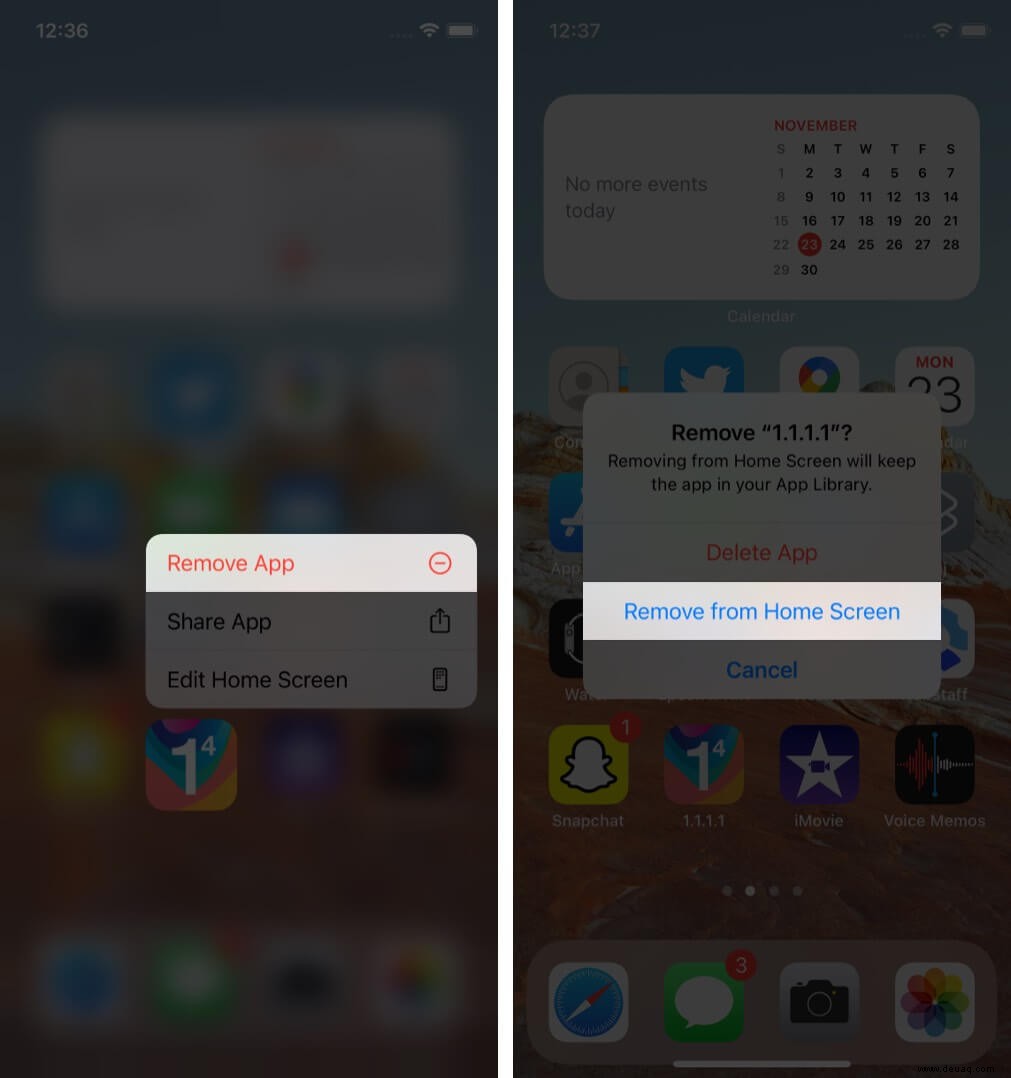
Um auf die App-Bibliothek zuzugreifen, wischen Sie auf dem letzten Startbildschirm von rechts nach links.
Hinweis :Um sie aus der App-Bibliothek zu entfernen, berühren Sie das App-Symbol und ziehen Sie es nach links auf den Startbildschirm.
- Tipp :Um alle neuen zukünftigen App-Downloads nur in der App-Bibliothek statt auf dem Startbildschirm anzuzeigen, öffnen Sie die App „Einstellungen“ → „Startbildschirm“ → „Nur App-Bibliothek“.
- Profi-Tipp :Mit iOS 14 können Sie auch Startbildschirmseiten ausblenden, um Apps auszublenden und ein sauberes, aufgeräumtes Erscheinungsbild zu erhalten.
Schneller Trick:-
App-Ordner sind eine weitere einfache Möglichkeit, die Apps aus dem Blickfeld zu entfernen. Sie können die gewünschte Anwendung in einem Ordner ablegen. Und sogar innerhalb des Ordners können Sie mehrere Seiten haben, die einen Schritt weiter gehen, um die App zu schleichen.
- Berühren Sie ein App-Symbol, ziehen Sie es und platzieren Sie es über einer anderen App. Beide Apps werden in einen neu erstellten Ordner verschoben.
- Optional:Berühren Sie danach die App im Ordner, bis sie in den Wackelmodus wechselt. Ziehen Sie nun die App auf die rechte Seite, um eine weitere Seite im Ordner zu erstellen.
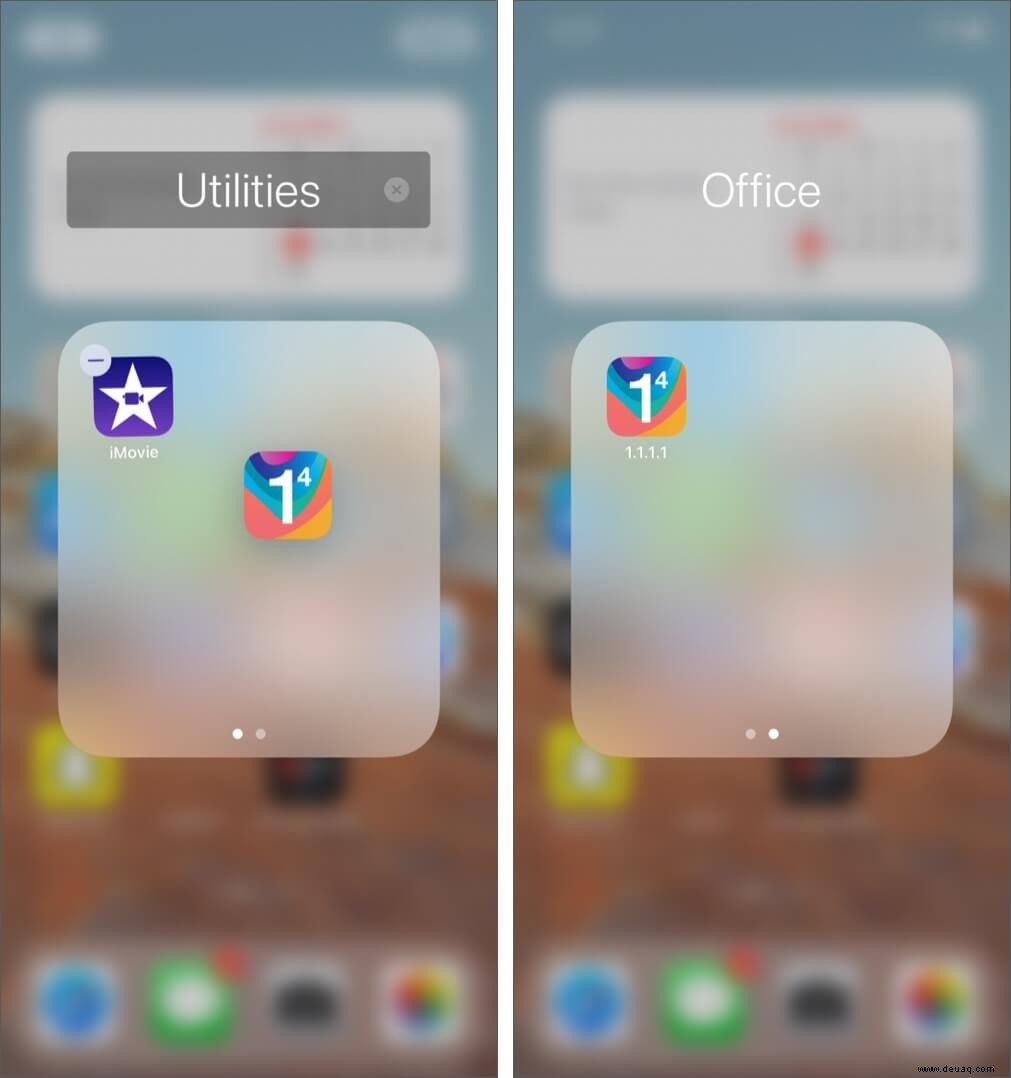
- Optional:Sie können den Ordner auch in einen langweiligen/anderen Namen umbenennen. Tippen Sie dazu auf den Ordner und drücken Sie dann lange auf den Ordnernamen, um ihn zu bearbeiten.
Hinweis :Um die App aus dem Ordner zu entfernen, tippen Sie auf das App-Symbol und ziehen Sie es auf den Startbildschirm.
So verbergen Sie eine App auf dem iPhone mithilfe der Bildschirmzeit
- Öffnen Sie die Einstellungen und tippen Sie auf Bildschirmzeit .
- Tippen Sie auf Bildschirmzeit aktivieren , wenn nicht schon.
- Tippen Sie auf Inhalts- und Datenschutzbeschränkungen → Aktivieren Sie den Schalter → Zugelassene Apps .
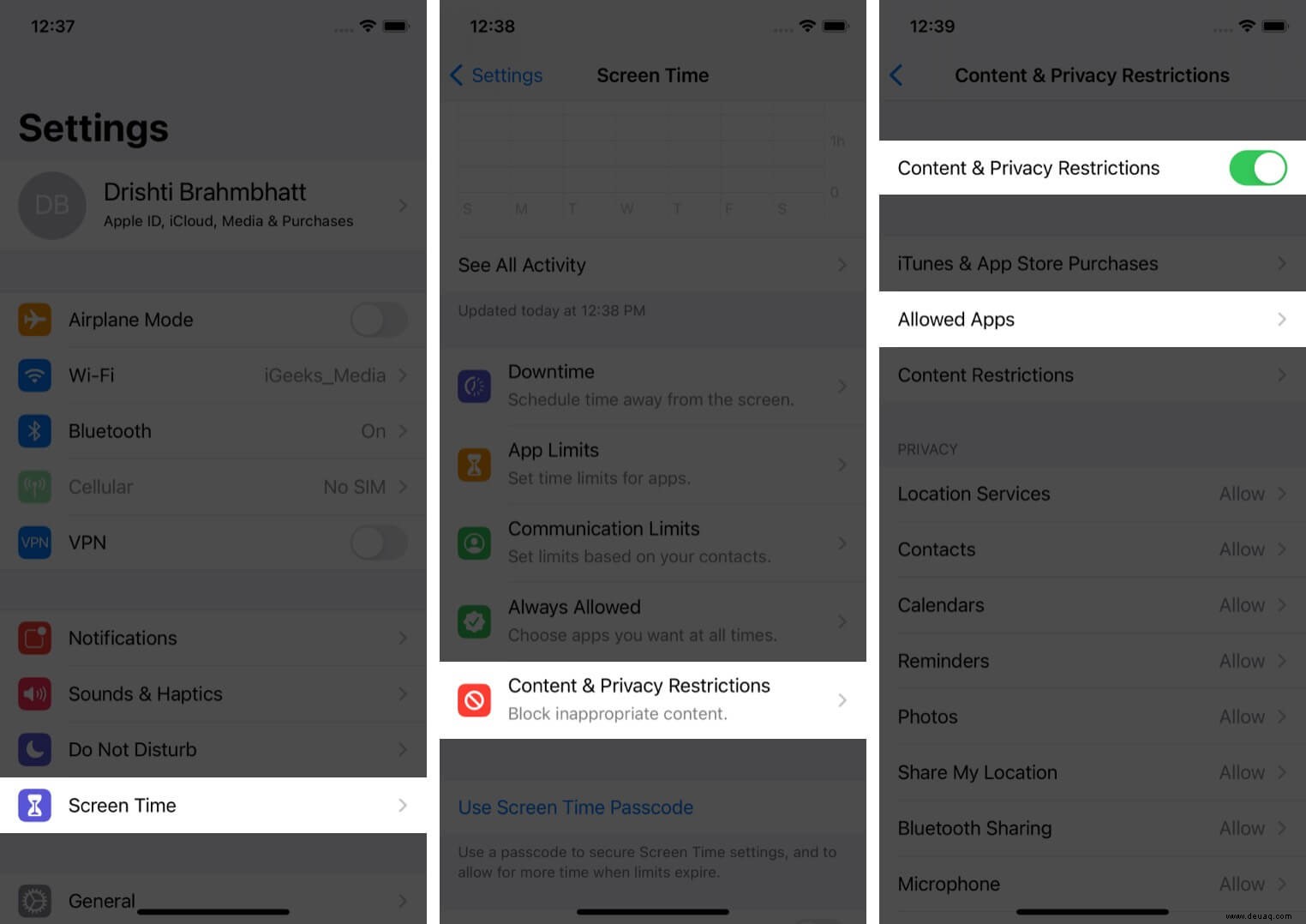
- Schalten Sie den Schalter für die gewünschten nativen Apps aus.
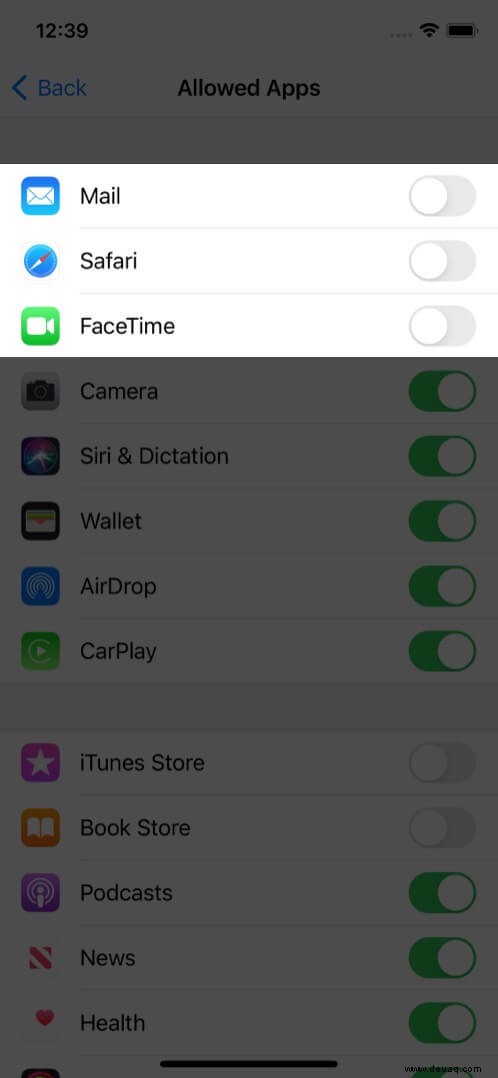
Jetzt fragen Sie sich vielleicht, wie Sie andere iOS-Apps von Drittanbietern ausblenden können. Dafür haben wir eine separate Anleitung, die Ihnen erklärt, wie Sie Apps auf Ihrem iPhone und iPad sperren können.
Außerdem waren die obigen Schritte ziemlich notwendig. Wenn Sie jedoch mehr über die Bildschirmzeit erfahren möchten, die Schritte zum Aktivieren des Passcodes usw. kennen möchten, befolgen Sie unbedingt unsere vollständige Anleitung, die Ihnen erklärt, wie Sie die Bildschirmzeit auf dem iPhone und iPad verwenden.
So verbergen Sie Apps aus der Siri-Suche
- Öffnen Sie die Einstellungen und tippen Sie auf Siri &Suchen .
- Scrollen Sie nach unten und tippen Sie auf den gewünschten App-Namen.
- Schalten Sie alle Schalter aus, die Sie hier sehen.
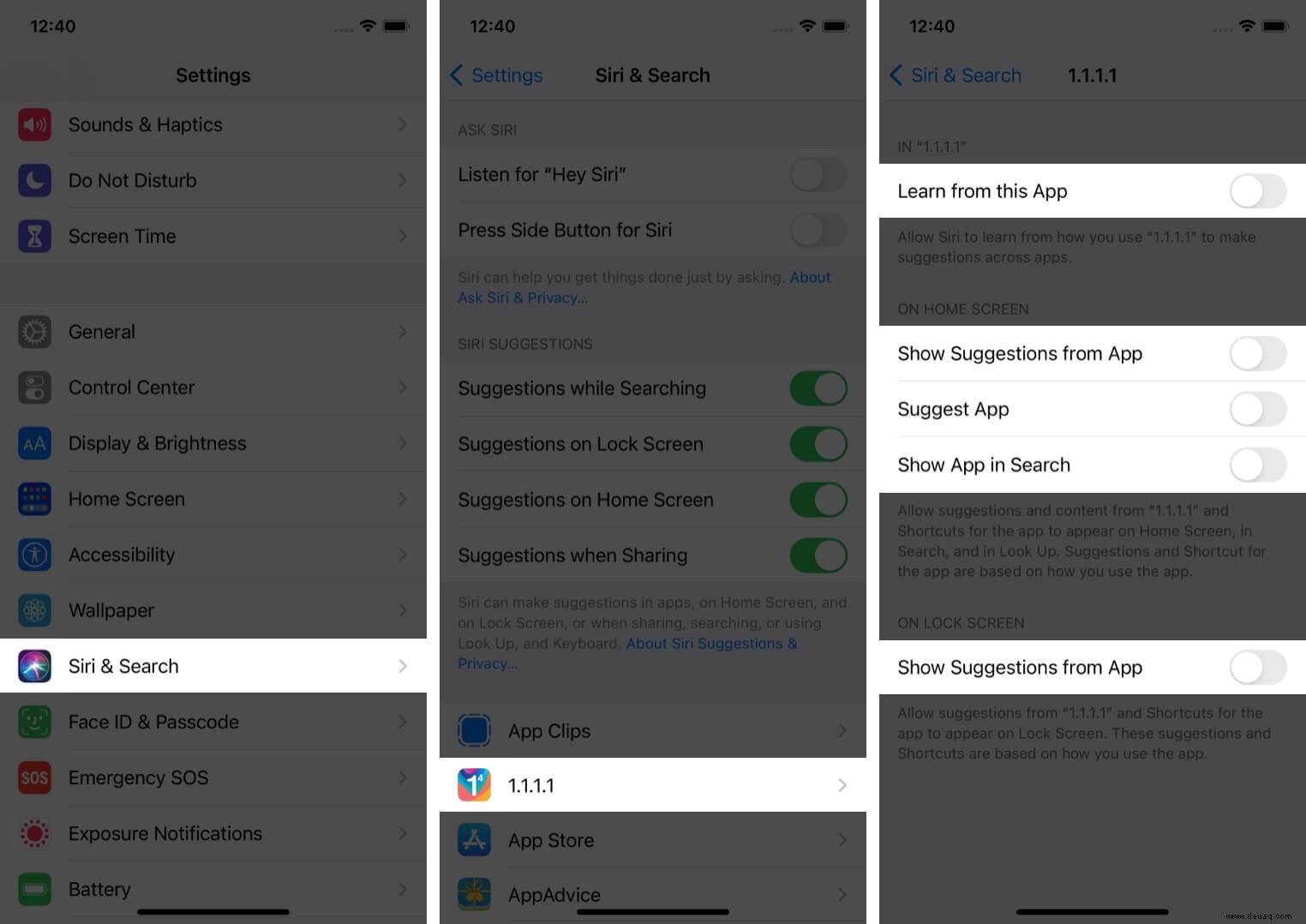
Ab sofort wird diese App nicht mehr im Siri-Vorschlags-Widget, auf dem Sperrbildschirm, in der iPhone-Spotlight-Suche und anderswo angezeigt.
Wenn Sie diese App verwenden möchten, müssen Sie auf dem Startbildschirm, in der App-Bibliothek, im Ordner oder wo auch immer auf ihr Symbol tippen.
So verbergen Sie Apps aus Ihrem App Store-Kaufverlauf
Jede Anwendung, die Sie jemals kostenlos gekauft oder heruntergeladen haben, ist mit Ihrer Apple-ID verknüpft. Sie können auf alle Ihre vergangenen Einkäufe zugreifen, indem Sie lange auf das App Store-Symbol → Einkäufe → Meine Einkäufe drücken.
Angenommen, Sie haben eine Erwachsenen-App heruntergeladen oder eine, die nicht für Kinder in der Familienfreigabe geeignet ist, möchten Sie sie möglicherweise aus Ihrer Einkaufsliste ausblenden. Befolgen Sie dazu die im obigen Absatz genannten Schritte. Wischen Sie als Nächstes auf einem App-Namen von rechts nach links und tippen Sie auf „Ausblenden“. .’
Apps erfolgreich auf dem iPhone verbergen!
Dies waren einige einfache Möglichkeiten, Apps auf Ihrem iPhone oder iPad zu verstecken. Jetzt ist klar, dass es keine genaue Möglichkeit gibt, iPhone-Apps zu entfernen. Aber die oben genannten Lösungen leisten ziemlich gute Arbeit, um Anwendungen vor dem bloßen Blick zu schützen. Wenn Sie also Ihr entsperrtes Telefon häufig Kindern, Freunden usw. übergeben, werden die oben genannten Versteckmethoden gute Arbeit leisten, um Apps bis zu einem gewissen Grad privat zu halten.
Abgesehen davon gibt es noch einige andere Tipps, um heimlich zu werden. Sie können versuchen, App-Benachrichtigungen zu deaktivieren, den Modus „Nicht stören“ zu aktivieren, die App zu löschen, Bilder und Videos in der Fotos-App auszublenden (Sie können sogar den Ordner „Versteckt“ ausblenden) oder Dummy-Apps verwenden.
Ein weiterer etwas längerer Prozess beinhaltet die Verwendung der integrierten Shortcuts-App, um die Verknüpfung der Anwendung auf dem iPhone-Startbildschirm mit einem gefälschten benutzerdefinierten Namen und einem anderen App-Symbol zu erstellen. Wie das geht, erfahren Sie hier. Es ist heutzutage im Trend!